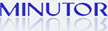Selaimen Asetukset - Opera
Ohjeen Tiivistelmä
Seuraavat asetukset vaikuttavat Vihivaunun käynnistymiseen:
- Java-tuen kytkeminen päälle selainohjelman asetusikkunassa.
- MIME-tyypin asettaminen (Mozilla) - lisää selaimen tunnistamiin tiedostotyyppeihin Java Web Launchin käyttämä tiedostotyyppi, jnlp
- Proxy - välityspalvelimet voi joutua ottamaan pois käytöstä, jos Vihivaunu ei käynnisty.
Ohje
Operan versiosta riippuen, asetusikkuna löytyy joko Tiedosto (File) tai Työkalut (Tools) -valikosta. asetusikkuna aukeaa valitsemalla valikosta Asetukset (Preferences).
Käynnistä selainohjelma uudelleen aina kun olet muokannut asetuksia.
Seuraavat asetukset vaikuttavat Vihivaunun käynnistymiseen:
1. Java-tuen Kytkeminen Päälle
Avaa ohjelman asetusikkuna. Välilehti, jossa Java-tuki kytketään päälle, riippuu Operan versiosta:
- Vanhemmissa versioissa asetus sijaitsee asetusikkunan Multimedia -sivulla. Lisää rastit kuvassa korostettuihin ruutuihin (Kuva 1).
- Uudemmissa versioissa asetus sijaitsee asetusikkunan Lisäasetukset (Advanced) -välilehdellä, Sisältö (Content) -sivulla. Lisää rastit kuvassa korostettuihin ruutuihin (Kuva 2).
Kuva 1.
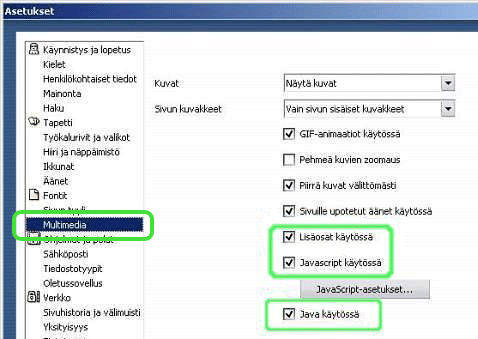
Kuva 2.
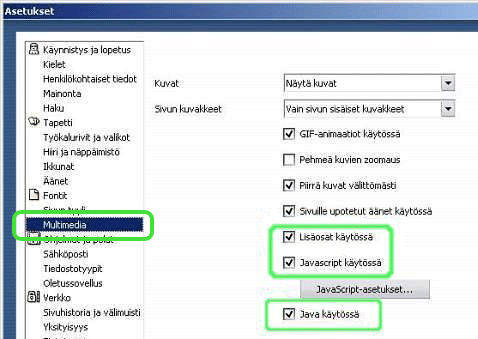
Sivun Alkuun
2. MIME-tyypin Asettaminen (Mozilla)
Mozillan pitäisi Firefoxin tapaan osata tunnistaa automaattisesti, millä ohjelmilla ladattavat tiedostot avataan. Esimerkiksi Vihivaunun tapauksessa, selainohjelman tulee tunnistaa, että ohjelma avataan Java-laajennuksella. Jos Mozilla ei kuitenkaan osaa avata Vihivaunua vaikka Java-tuki on kytketty päälle (ohjeen kohta 1) ja Java-laajennus asennettu, lisätään selainohjelman MIME-asetuksiin uusi tiedostotyyppi
Mime-asetusten tarkistaminen ja muuttaminen onnistuu seuraavien vaiheiden kautta:
Avaa Operan asetusikkuna. Mime-asetusten sijainti riippuu Operan versiosta:
- Vanhemmissa versioissa asetus sijaitsee asetusikkunan Tiedostotyypit (File types) -sivulla (Kuva 3).
- Uudemmissa versioissa asetus sijaitsee asetusikkunan Lisäasetukset (Advanced) -välilehdellä, Lataukset (Downloads) -sivulla (Kuva 4).
Kuva 3.
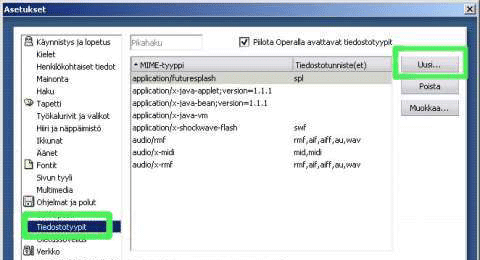
Kuva 4.
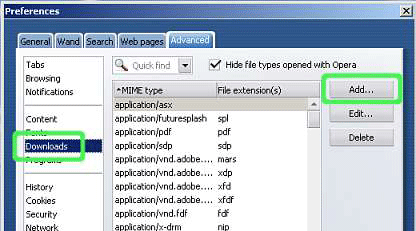
Klikkaa Uusi (Add) (Kuvat 3 ja 4) ja ruudulle aukeaa asetusikkuna (Kuva 5).
Kuva 5.
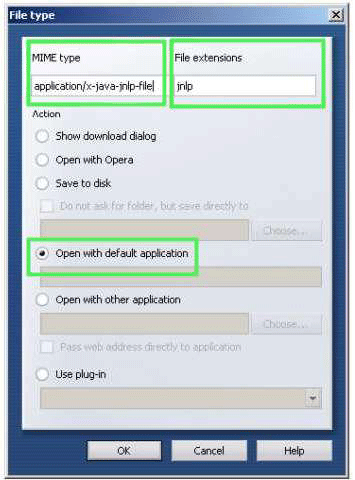
- MIME-tyyppi: application/x-java-jnlp-file
- Tiedostopääte: jnlp
- Valitse Open with default application
Täytä asetusikkunaan kuvaa 5 ja sen alla lukevia vastaavat tiedot, hyväksy painamalla OK ja poistu selaimen asetusikkunasta painamalla OK.
Sivun Alkuun
2. Proxy
Jos selainohjelman asetuksista on otettu proxy käyttöön, Internetistä ladattava tieto kulkee tietokoneellesi välityspalvelimen kautta. Tämä saattaa estää Vihivaunun käynnistämisen. Ongelma ratkeaa ottamalla proxy pois käytöstä. Yrityskäytössä olevan tietokoneen proxy-asetusten muuttamiseen on pyydettävä lupa taholta, joka vastaa yrityksen tietoturva-asioista. Kirjoita alkuperäiset asetukset muistiin, jotta ne on tarvittaessa helppo korjata.
Proxy-asetusten tarkistaminen ja muuttaminen onnistuu seuraavien vaiheiden kautta:
Avaa Operan asetusikkuna. Proxy-asetusten sijainti riippuu Operan versiosta:
- Vanhemmissa versioissa asetus sijaitsee asetusikkunan Verkko (Network) -sivulla (Kuva 6).
- Uudemmissa versioissa asetus sijaitsee asetusikkunan Lisäasetukset (Advanced) -välilehdellä, Verkko (Network) -sivulla (Kuva 7).
Kuva 6.
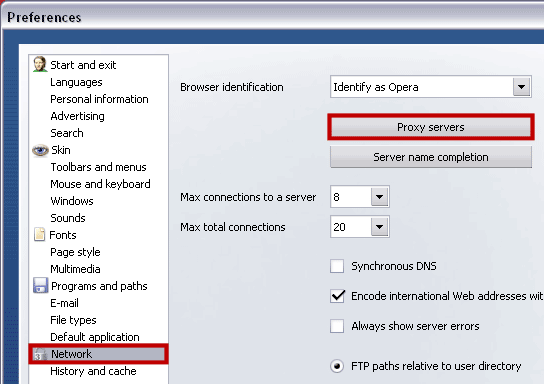
Kuva 7.
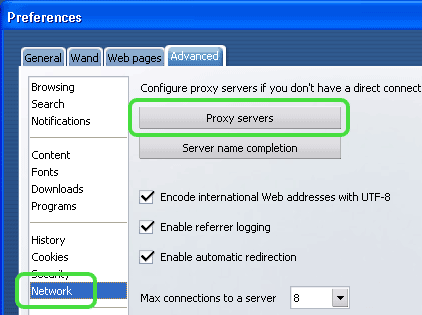
Klikkaa Välityspalvelimet (Proxy Servers) - painiketta (Kuvat 6 ja 7) ja ruudulle aukeaa asetusikkuna (Kuva 8).
Kuva 8.
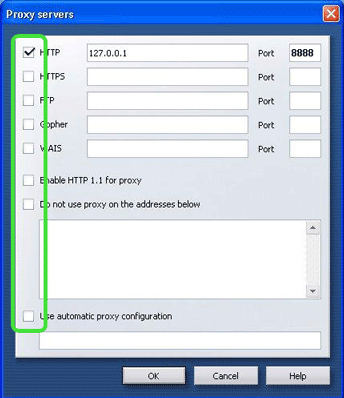
Jos kuvan 8 ikkunassa on jo tehty joitakin asetuksia, saattaa proxy olla käytössä. Varmin tapa poistaa proxy käytöstä, on ottaa rasti pois kaikista asetuksista (Kuva 8).